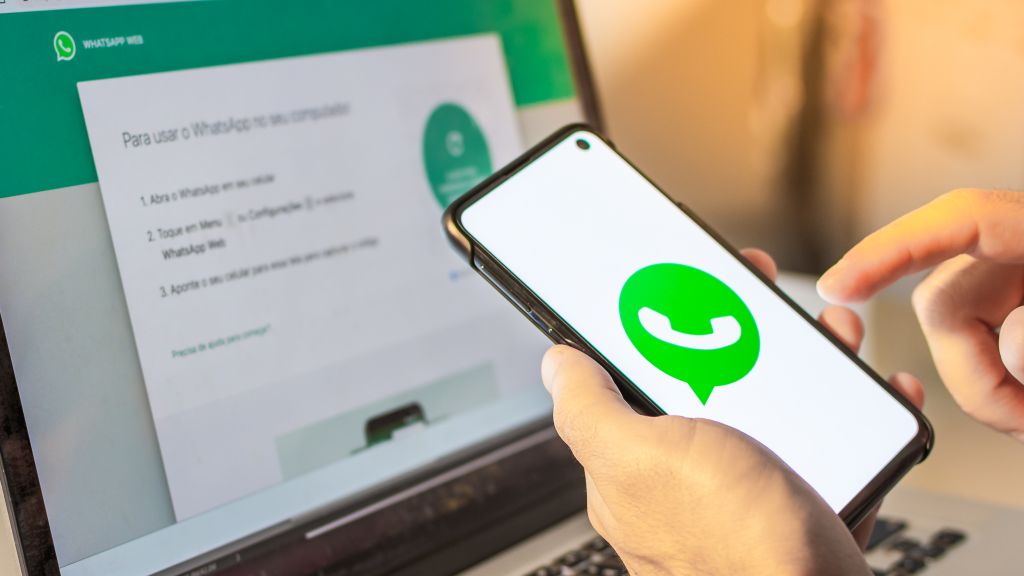
O WhatsApp se tornou uma ferramenta indispensável no trabalho e na vida pessoal. Para facilitar essa interação, o WhatsApp Web é a melhor opção.
Abrir o aplicativo no computador tem vários benefícios e é muito simples de usar.
Por isso, neste post você vai conferir:
- O que é o WhatsApp Web?
- Como conectar o WhatsApp Web
Com o celular Android
Com o celular iOS
Em outro celular
Só com o número de telefone - Por que usar o WhatsApp Web?
- Como usar o WhatsApp Web
- Como sair do WhatsApp Web
Vamos nessa?
O que é o WhatsApp Web?
O WhatsApp Web é uma versão do WhatsApp que permite usar o aplicativo de mensagens em um navegador de internet no computador. Ele foi desenvolvido pelo próprio WhatsApp para que o usuário possa conversar sem necessariamente pegar no celular.
Ao abrir o aplicativo no computador, os dois dispositivos ficam sincronizados e as mensagens enviadas e recebidas podem ser acessadas no aparelho em que o usuário preferir.
Vale lembrar que o WhatsApp Web é compatível com a maioria dos navegadores como Google Chrome, Mozilla, Firefox, Safari, Microsoft Edge, e a versão do computador também tem a criptografia de ponta a ponta, o que garante a privacidade das conversas.
Agora que você já conhece essa opção do WhatsApp, que tal abrir no seu computador?
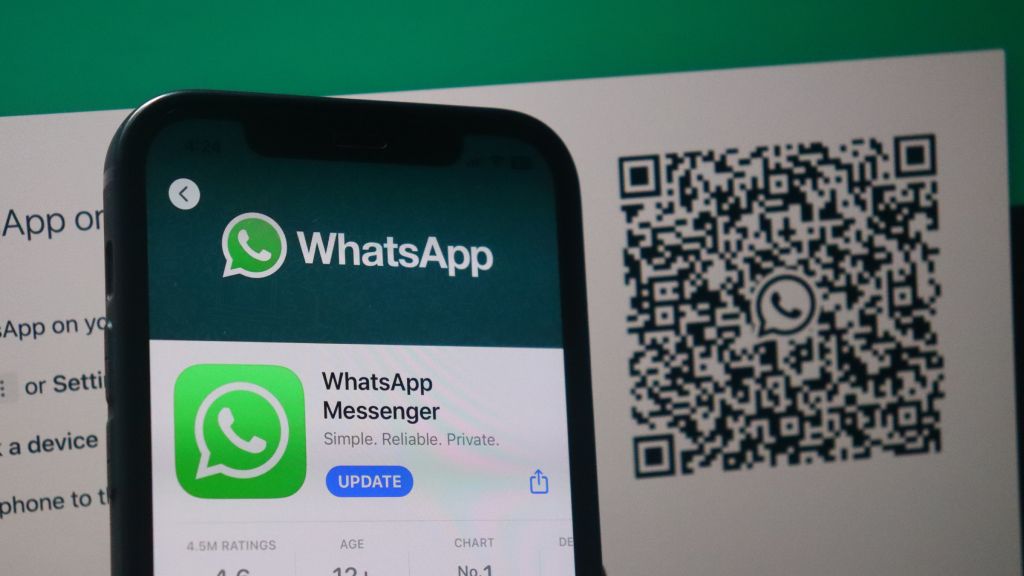
Como conectar o WhatsApp Web
Para conectar o WhatsApp, o processo é dividido em duas partes: a primeira é realizada no próprio computador e a segunda no seu celular.
Tudo é bem rápido e fácil.
A seguir, a gente te explica o passo a passo para quem tem um celular Android ou iOS.
Com o celular Android
Para conectar o WhatsApp Web no seu computador:
- Abra o seu navegador e acesse o site https://web.whatsapp.com;
- Você terá acesso a um QR Code que deve ser lido com o seu celular;
- Abra o WhatsApp no seu celular;
- Clique em “Mais opções”, representado por três pontinhos no canto superior direito;
- Escolha a opção “Dispositivos conectados”;
- Agora, selecione “Conectar dispositivo”;
- Para finalizar, aponte seu celular para aquele QR Code que apareceu no computador;
- Após escanear o código, caso você tenha uma senha cadastrada, informe o código. Se não é só aguardar alguns instantes que o aplicativo já estará disponível no computador.
Com o celular iOS
Para conectar o WhatsApp Web do iOS no seu computador, siga este passo a passo:
- Abra o seu navegador e acesse o site https://web.whatsapp.com;
- O QR Code que será exibido na tela deve ser lido com o seu celular;
- Abra o WhatsApp no seu celular;
- Clique em “Configurações”;
- Escolha a opção “Dispositivos conectados”;
- Agora, selecione “Conectar dispositivo”;
- Para finalizar, aponte seu celular para o QR Code que aparece no passo 2;
- Após escanear o código, caso você tenha uma senha cadastrada, informe o código. Caso não tenha, é só aguardar uns instantes que o aplicativo já estará disponível no computador.
Em ambos os casos, para garantir a melhor performance do WhatsApp Web,
certifique-se de ter instalado a versão mais recente do app no seu telefone (versão Android e iOs).
E vale lembrar que, depois de conectado no computador, você pode usar esta versão do WhatsApp até com o celular desligado ou desconectado da internet.

Além de conectar o WhatsApp Web no seu computador pelo celular Android ou iOS você tem outras opções para entrar no app. Confira:
Como entrar no WhatsApp Web no celular
Você pode acessar o WhatsApp Web do navegador de um outro aparelho celular. Para isso, siga o passo a passo abaixo:
- No navegador de um outro celular, abra o site do WhatsApp Web – https://web.whatsapp.com;
- Clique no três pontinhos localizado no canto superior direito da tela. No menu que abrir, escolha a opção “Versão para computador”;
- No celular com o app do WhatsApp que deseja compartilhar, vá no aplicativo de mensagens e toque em “Dispositivos conectados” e depois em “Conectar dispositivo”;
- Agora, leia o QR Code que aparece no navegador do segundo aparelho e aguarde a conexão.
Como entrar no WhatsApp Web só com o número do celular
É possível usar o WhatsApp Web usando apenas o número de celular vinculado ao app. Para isso, siga este passo a passo:
- No computador, acesse o WhatsApp Web pelo link https://web.whatsapp.com e clique em “Conectar com número de telefone”. É a última mensagem da tela;
- Agora, selecione o país e insira o número de telefone com o DDD e clique em “Avançar”;
- Depois, abra o app do WhatsApp no celular e selecione “Dispositivos conectados”;
- Ainda no celular, vá em “Conectar dispositivo” e depois escolha a opção “Conectar com número de telefone”;
- Para finalizar, insira o código que aparece no navegador, no campo indicado e pronto, o WhatsApp Web será conectado.
Como entrar no WhatsApp Web com o celular desligado
A única forma de entrar no WhatsApp Web com o celular desligado, quebrado ou à distância, é já ter vinculado o acesso ao uso do WhatsApp no computador.
Com o acesso liberado, é possível acessar a sua conta, receber e enviar novas mensagens.
Portanto, se você tem o acesso salvo no computador, basta apenas abrir o WhatsApp Web e aguardar o carregamento.
Por que usar o WhatsApp Web?
A versão do WhatsApp no computador tem muitas vantagens. A seguir, separamos as principais:
1 – Agilidade no trabalho: quando você precisa enviar muitas mensagens, é mais prático fazer direto no computador em vez de digitar no celular;
2 – Foco nos estudos: a interação com trabalhos em grupo é mais ágil no computador, além do que, com o celular longe, é mais fácil manter o foco no assunto discutido;
3 – Melhora a ergonomia: digitar mensagens longas no celular pode ser desconfortável, afinal, ninguém consegue manter a postura e segurar o aparelho por muito tempo. Já no computador, você pode se sentar de forma mais confortável e estará usando o teclado;
4 – Facilita a visualização de mídias: assistir a vídeos, ver fotos ou ler documentos no computador é muito mais confortável, não é mesmo?
5 – Contribui para o gerenciamento: imagine você falando com várias pessoas ao mesmo tempo? Em uma tela maior, fica mais simples organizar os assuntos e otimizar o seu tempo;
6 – Você, multitarefa: é possível utilizar o WhatsApp Web enquanto realiza outras tarefas, sem ter que ficar se distraindo para deixar o computador e pegar o celular.
Viu como vale a pena conectar o seu WhatsApp no computador?
Agora vamos conhecer as funcionalidades desta versão do app de conversa.
Como usar o WhatsApp Web
Depois de conectar o WhatsApp no seu computador, é hora de explorar suas funções.
De modo geral, os recursos são os mesmos do aplicativo para celulares.
Na tela principal, na lateral esquerda, é possível visualizar as conversas e, ao centro, fica a janela da mensagem.
No computador, as opções para compor as mensagens ficam no rodapé. A primeira é referente ao envio de emoji, depois, no X, você pode enviar documentos, fotos e vídeos, abrir a câmera do computador, compartilhar contato, abrir uma enquete ou enviar uma nova figurinha.
Ao lado tem a barra de texto e os comandos de formatação são os mesmos do celular. E no canto direito, tem o microfone, caso deseje enviar uma mensagem de voz.
Mas, e como sair do aplicativo? A seguir, a gente te explica.
Como sair do WhatsApp Web
Saber desconectar seu aplicativo do computador é importante para proteger as suas conversas.
Lembre-se de sair do WhatsApp Web, principalmente, quando você dividir o computador com outras pessoas.
Para encerrar a sessão no navegador, siga estes passos:
- Abra o WhatsApp Web no seu navegador;
- Clique em “Mais opções”, representado por três pontinhos próximo à palavra “Chat”;
- Agora, selecione “Desconectar”;
- Pronto, agora suas informações estão seguras.
Para encerrar a sessão de forma remota, no celular, siga este passo a passo:
- Abra o WhatsApp no celular;
- Clique em “Mais opções”, representado por três pontinhos;
- Selecione “Dispositivos conectados”;
- Na tela, você terá uma lista de todos os dispositivos conectados. Para encerrar a sessão, escolha uma das opções;
- Clique em “Desconectar”;
- Pronto, você conseguiu, de forma remota, desconectar o seu WhatsApp do computador.
Gostou de aprender mais sobre o WhatsApp Web?
Aproveite e compartilhe este post com aquele seu amigo ou amiga que vive conectado.
Para ler mais conteúdo sobre o WhatsApp, confira:
– Como fazer backup do WhatsApp
– Saiba como trancar conversas WhatsApp
– Meta AI: o que é e como usar no WhatsApp
– Como recuperar mensagens apagadas do WhatsApp





